Um dispositivo Office Starter Portátil permite-lhe utilizar os programas do Office Starter noutro computador. O dispositivo consiste numa unidade Flash USB que deve ser configurada com o Gestor de Dispositivos do Microsoft Office Starter Portátil enquanto o dispositivo está ligado ao computador.
Quando o dispositivo estiver configurado, poderá ligá-lo a outro computador e executar os programas do Office Starter nesse computador, independentemente de o Microsoft Office já estar ou não instalado. Quando desligar o dispositivo, o Office Starter será removido do computador.
O outro computador tem de estar a executar o a versão de 32 bits do Windows Vista Service Pack 1 (SP1) ou o Windows 7.
Para criar um dispositivo Microsoft Office Starter Portátil, efectue o seguinte procedimento:
-
Se o Excel Starter ou o Word Starter estiver aberto, clique em Ficheiro, clique em Ajuda e clique em Levar o Office para Todo o Lado.
Se o Excel Starter ou o Word Starter não estiver aberto, clique no botão Iniciar do Windows, clique em Todos os Programas, clique em Microsoft Office Starter, clique em Ferramentas do Microsoft Office 2010 e clique em Gestor de Dispositivos do Microsoft Office Starter Portátil 2010.
-
Se for a primeira vez que executa o gestor de dispositivos, será apresentada uma mensagem a informar que o gestor de dispositivos tem de transferir ficheiros a partir Internet. Clique em Iniciar para continuar.
-
Ligue o dispositivo à porta USB do computador.
Quando o gestor de dispositivos detectar o dispositivo, este será apresentado na lista.
-
Clique no dispositivo.
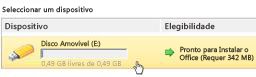
Nota: Se não houver espaço suficiente no dispositivo, remova alguns ficheiros. Vá para o menu Iniciar do Windows, clique em Computador, faça duplo clique no dispositivo e elimine ficheiros até ter espaço livre suficiente. Na Barra de Tarefas do Windows, clique em Gestor de Dispositivos do Microsoft Office Starter Portátil. Remova o dispositivo volte a ligá-lo para actualizar informações no gestor de dispositivos.
-
Clique em Instalar.
-
Deixe o dispositivo ligado ao computador enquanto o gestor de dispositivos copia os ficheiros necessários para o dispositivo.
Quando estiver pronto para utilizar o novo dispositivo noutro computador, efectue o seguinte procedimento:
-
Ligue o dispositivo Office Starter Portátil a qualquer computador onde tenha direitos de administrador.
-
No menu Iniciar do Windows, clique em Computador e clique no dispositivo.
-
Clique em Office.exe e clique no programa que pretende executar: Word Starter ou Excel Starter.
Aviso: Não remova o dispositivo enquanto o Office Starter estiver em execução. Se o dispositivo Office Starter Portátil for removido enquanto o Office Starter estiver em execução, os programas do Office Starter serão encerrados e eventuais dados não guardados serão perdidos.
-
À medida que for utilizando o dispositivo para armazenamento de ficheiros, certifique-se de que deixa pelo menos cinco megabytes (5 MB) de espaço livre para as definições do Office Starter serem guardadas. As definições incluem preferências pessoais, tais como o esquema de cores e o dicionário personalizado. Além disso, deixe tanto espaço livre quanto possível para receber actualizações em segundo plano para o Office Starter Portátil, as quais são transferidas a partir da Internet.
-
Quando acabar de utilizar o Office Starter, feche os programas e feche o Microsoft Office Starter Portátil.
O Office Starter Portátil permanece disponível na Barra de Tarefas do Windows.
Nota Pode reabrir o Office Starter enquanto o dispositivo estiver ligado, bastando para tal clicar com o botão direito do rato em Office Starter Portátil na Barra de Tarefas e clicar depois em Abrir.
-
Clique com o botão direito do rato em Office Starter Portátil na Barra de Tarefas, clique em Fechar, clique em Remover Hardware Com Segurança na Barra de Tarefas e clique no dispositivo.
O Windows indica-lhe se é ou não seguro remover o dispositivo. Poderá ser necessário fechar outras aplicações; por exemplo, se o dispositivo for apresentado no Explorador do Windows, feche o Explorador do Windows e volte a tentar a acção Remover Hardware Com Segurança.
-
Remova o dispositivo quando for seguro fazê-lo.
Ao remover o dispositivo, leva o Office Starter consigo. O Office Starter não fica instalado no computador.










